Đối với người dùng MacBook, tiện nhất là khi cần quay lại màn hình, thậm chí còn hiển thị những cú nhấp chuột, tuỳ chọn khu vực màn hình sẽ được quay lại là hoàn toàn dễ dàng mà không cần bất kì một ứng dụng từ bên thứ 3 nào khác. Tất cả đều đã được trang bị sẵn trong máy Mac. Hãy cùng theo dõi bài viết dưới đây để biết cách quay màn hình MacBook chi tiết nhé.

Cách quay màn hình MacBook đơn giản
Bước 1: Trước tiên, bạn cần mở ứng dụng Screenshot bằng cách:
Mở Spotlight (Command + Space) và tìm từ khoá Screenshot. Chọn ứng dụng cùng tên
Nhấn tổ hợp phím Command + Shift + 5
Vào mục Other trên trang Menu ứng dụng rồi chọn Screenshot.

Bước 2: Bạn sẽ thấy 1 thanh công cụ xuất hiện giữa màn hình với nhiều tuỳ chọn khác nhau. 3 biểu tượng đầu tiên bên trái hỗ trợ cho việc chụp màn hình nên trong bài viết này mình sẽ chỉ nói rõ về các chức năng sau nhé.
- Record Entire Screen – Chức năng này cho phép bạn quay toàn bộ màn hình.

- Record Selected Portion – Bạn chỉ có thể quay với 1 khu vực chọn trước. Để chọn khu vực mình muốn, bạn chỉ bấm và kéo thả chuột vào chỉ khu vực đó.
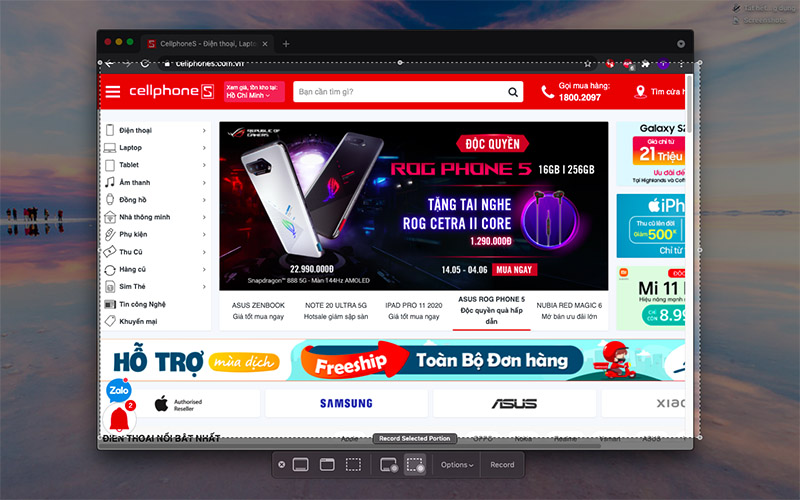
Bước 3: Bạn có thể lựa thêm các cài đặt trong mục Option bên cạnh.
Toàn bộ tên thư mục phía trên trong Save to là nơi bạn chọn để lưu đoạn clip quay màn hình MacBook của mình.

Ngoài ra, nếu cần thời gian thực hiện vài thao tác chuẩn bị trước, bạn cũng có thể đặt thời gian đếm ngược 5 hoặc 10 giây trong Timer.

Và cuối cùng, tuỳ chọn Show Mouse Clicks sẽ thể hiện những cú click chuột mà bạn bấm trong suốt quá trình quay. Nhằm giúp người xem dễ dàng theo dõi hơn.
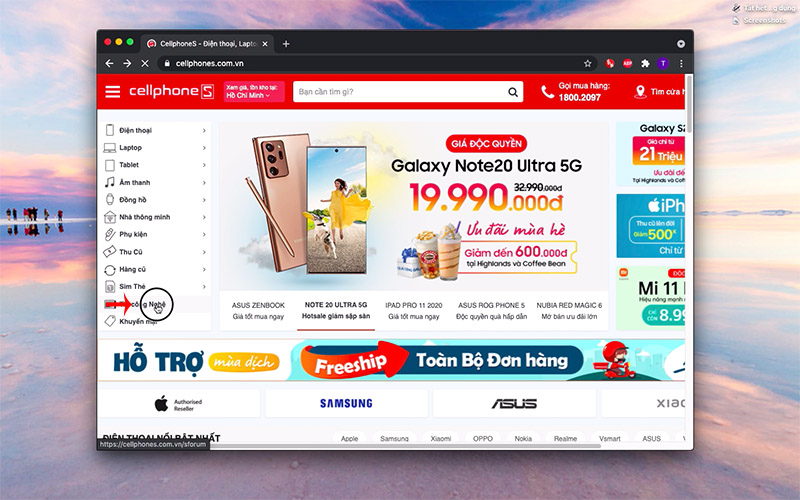
Bước 4: Khi đã cài đặt xong, giờ là đến bước quay. Nhấn vào chữ Record trên thanh công cụ để bắt đầu quay. Và khi đã xong, bạn bấm vào nút Stop trên thanh công cụ mặc định của máy Mac (góc trên bên trái màn hình, bên cạnh đồng hồ và ngày tháng). Vào thư mục đã chọn trước đó để tìm và xem lại video clip đã quay.

Tạm kết
Như vậy mình đã hoàn tất hướng dẫn cách quay màn hình MacBook đến các bạn. Các thao tác hoàn toàn đơn giản và dễ thực hiện đúng không nào? Hãy nhớ áp dụng khi bạn cần quay lại màn hình nhé. Chúc bạn thực hiện thành công!
Đừng quên Follow kênh Youtube của Xoăn Store để biết thêm nhiều thông tin hữu ích nha:





